 |
| Snapchat |
قد لا يكون Snapchat في نفس الأضواء كما كان من قبل ، لكنه لا ينتقص من حقيقة أنه أحد أكثر منصات التواصل الاجتماعي ابتكارًا في السوق. تستمر منصات الوسائط الاجتماعية مثل Facebook و Instagram والمزيد في نسخ ميزاتها الرئيسية مثل الرسائل المدمرة والقصص المختفية والمزيد. بصرف النظر عن ميزاته البارزة ، يوفر Snapchat أيضًا الكثير من الميزات المخفية. في هذه المقالة ، سنلقي نظرة على ميزات Snapchat المخفية الرائعة ونخبرك بكيفية تحقيق أقصى استفادة منها. إليك أفضل 25 حيلة على Snapchat يجب أن تتعلمها في عام 2022.
25 نصيحة وحيلة رائعة لتطبيق Snapchat في عام 2022
ننشر أيضًا مقالات عن النصائح والحيل الرائعة المماثلة لمنصات التواصل الاجتماعي الأخرى مثل Facebook و Instagram والمزيد. إذا كنت تستخدمها ، فانقر فوق الروابط أدناه للتحقق منها. لذلك إذا كنت ترغب في تعلمها في أي وقت ، فانقر فوق الروابط لقراءة مقالاتنا حول حيل WhatsApp الرائعة ، وحيل Instagram ، وحيل Facebook Messenger ، وحيل Telegram وحيل Zoom.
1. قم بتطبيق عدسات Snapchat Face بعد النقر فوق صورة
قدم Snapchat مؤخرًا ميزة جديدة للإصدار التجريبي من تطبيق Android الخاص به والذي يسمح للمستخدمين باستخدام عدسات الوجه حتى بعد النقر فوق صورة. بمجرد النقر فوق صورة ، سيعرض لك Snapchat رمز "Smiley" أسفل رمز رابط "مشبك الورق" . اضغط عليه للوصول إلى النطاق الكامل لعدسات الوجه كما تفعل عند وضعها قبل التقاط الصورة. تذكر أن الميزة لن تعمل إلا إذا كان وجهك بالكامل مرئيًا . إذا لم تظهر صورتك وجهك بوضوح ، فلن يعرض التطبيق رمز Smiley الذي يمنحك الوصول إلى عدسات الوجه.
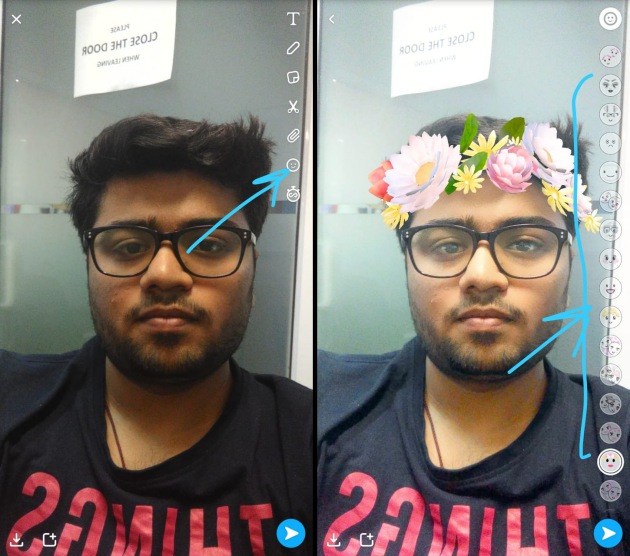
عند الحديث عن عدسات Snapchat ، هل تعلم أنه يمكنك استخدام عدسات Snapchat على جهاز Mac أو جهاز الكمبيوتر الشخصي الذي يعمل بنظام Windows أيضًا؟ حسنًا ، يمكنك ، ويمكنك استخدامها لدفق الألعاب على Twitch باستخدام مرشحات Snapchat ، أو حتى إجراء مكالمات فيديو باستخدام مرشحات Snpachat المطبقة على وجهك.
2. التعرف على واجهة Snapchat الجديدة
يتلقى Snapchat الكثير من التقلبات لواجهة المستخدم الجديدة الخاصة به ولكن كما قلت ، فإن التحديث موجود ليبقى وقد تعتاد عليه أيضًا. لحسن الحظ ، التغييرات ليست جذرية كما تظهرها التعليقات عبر الإنترنت. في الواقع ، يجعل التحديث الجديد التطبيق أكثر سهولة. تمامًا كما كان من قبل ، عندما تفتح التطبيق ، سيتم فتحه مباشرة في تطبيق الكاميرا. من هناك يمكنك التمرير لليمين من اليسار للوصول إلى الدردشات التي تم تغيير علامتها التجارية الآن باسم "الأصدقاء" . هذا لأن صفحة الأصدقاء الآن لا تضم جميع محادثاتك فحسب ، بل تضم أيضًا قصص أصدقائك.
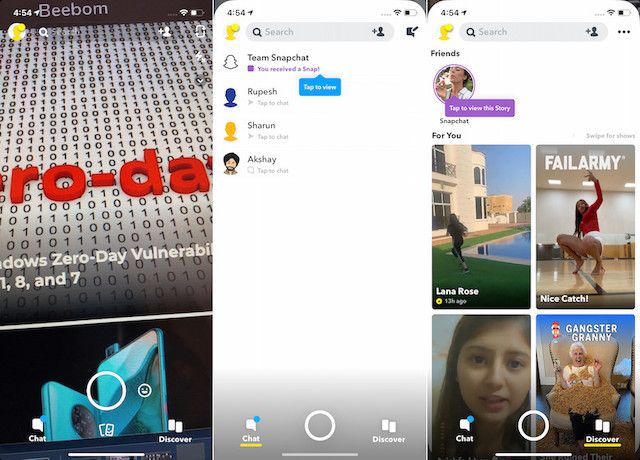
يمكن الوصول بسهولة إلى المحتوى من جميع الناشرين والمؤثرين عن طريق التمرير إلى اليسار من الحافة اليمنى للشاشة ، والتي تفتح صفحة Discover . يوجد هنا كل المحتوى الذي تم إنشاؤه بواسطة المؤثرين أو الناشرين أو الأشخاص الذين تابعتهم. أفضل جزء هو أن قصص الشخصيات التي تتابعها ستكون دائمًا في القمة حتى لا تضيع في بحر القصص من الناشرين الآخرين. يمكنك أيضًا النقر فوق أيقونة البحث للوصول إلى خريطة Snap الخاصة بك بسهولة.
3. تخصيص تجربة Snapchat الخاصة بك
إذا كان هناك شيء واحد يجده الكثير من مستخدمي Snapchat مزعجًا في التطبيق ، فيجب أن يكون صفحة الاكتشاف. لا ، لا تفهموني خطأ. لا تمتلئ الصفحة دائمًا بمعلومات غير مفيدة ، ولكن الصفحة مليئة بالثرثرة والشائعات أو بعض موضوعات الثقافة الشعبية الأخرى. لكن خمن ماذا؟ يمكنك قلب اثنين من المفاتيح وجعلها أفضل . أولاً ، في صفحة عدسة الكاميرا الخاصة بـ Snapchat ، انقر فوق ملف التعريف الخاص بك واضغط على ترس الإعدادات. الآن ، ابحث عن خيار يسمى "إدارة" ، حيث سترى خيارين آخرين يسمى "تفضيلات الإعلان" و "أسلوب الحياة والاهتمامات" .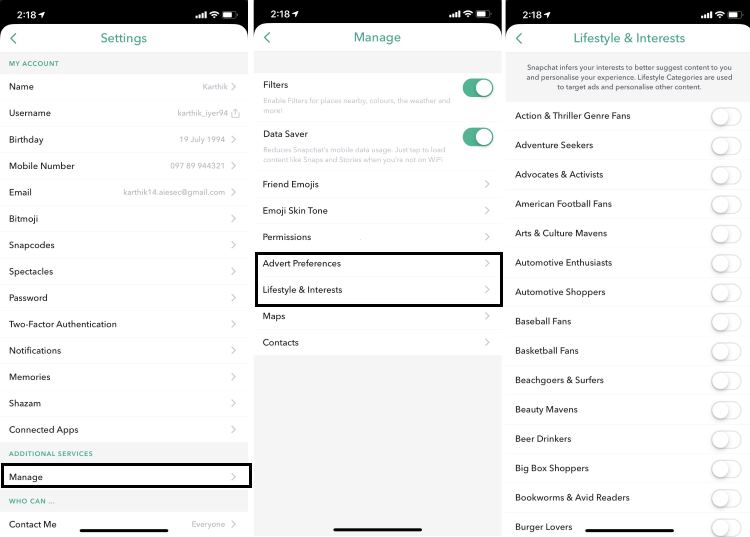 "تفضيلات الإعلان" هو المكان الذي يمكنك فيه التبديل بين بعض الخيارات لمشاهدة الإعلانات ذات الصلة بك. "أسلوب الحياة والاهتمامات" هو المكان الذي ستشاهد فيه عددًا كبيرًا من الخيارات التي تتراوح من "معجبين من النوع الإثارة والحركة" إلى "مراقبو الميول" والمزيد. هنا يمكنك قلب مفاتيح التبديل للموضوعات التي تجدها ذات صلة بك ونأمل أن يعرض Snapchat القليل من قصص Kardashian & Jenner في صفحة Discover والمزيد مما تريد رؤيته.
"تفضيلات الإعلان" هو المكان الذي يمكنك فيه التبديل بين بعض الخيارات لمشاهدة الإعلانات ذات الصلة بك. "أسلوب الحياة والاهتمامات" هو المكان الذي ستشاهد فيه عددًا كبيرًا من الخيارات التي تتراوح من "معجبين من النوع الإثارة والحركة" إلى "مراقبو الميول" والمزيد. هنا يمكنك قلب مفاتيح التبديل للموضوعات التي تجدها ذات صلة بك ونأمل أن يعرض Snapchat القليل من قصص Kardashian & Jenner في صفحة Discover والمزيد مما تريد رؤيته.
4. التعرف على الأغاني مع تكامل Shazam
على الرغم من أنها ليست ميزة جديدة حقًا ، إلا أن الكثير من الناس لا يعرفون عنها. أخبرني ، هل تعلم أنه يمكنك استخدام تكامل Shazam في Snapchat لتحديد الأغاني التي يتم تشغيلها؟ إذا كنت لا تعرف ، فلا تقلق لأنني سأخبرك بكيفية القيام بذلك. كل ما عليك فعله هو تشغيل التطبيق والضغط مع الاستمرار على عدسة الكاميرا حتى يتعرف التطبيق على الأغنية .
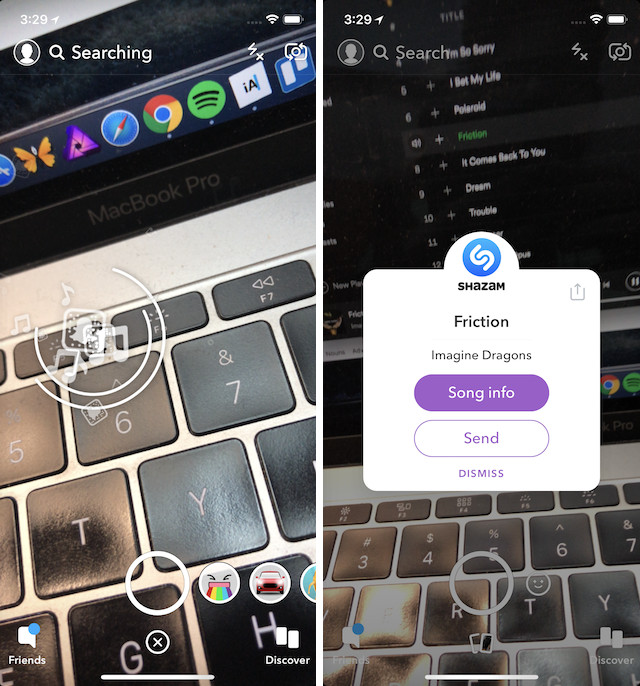
5. مشاركة القصص خارج التطبيق
مع التحديث الجديد ، يتيح لك Snapchat الآن أيضًا مشاركة القصص خارج التطبيق. لمشاركة قصة خارج Snapchat ، بدلاً من النقر على قصة لمشاهدتها ، انقر مع الاستمرار لإحضار الخيارات . ستجد هنا أيضًا خيار مشاركة القصة خارج التطبيق.
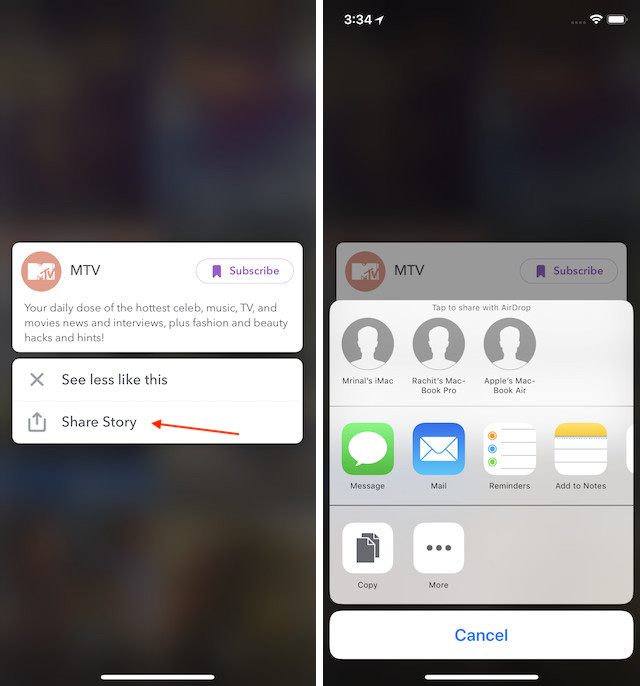
6. إرسال الأموال باستخدام Snapchat
قبل بضعة أشهر فقط ، أطلق Snapchat ميزة Snapcash التي تتيح للمستخدمين إرسال الأموال إلى أصدقائهم. ومع ذلك ، للأسف ، هذه الميزة متاحة حاليًا في الولايات المتحدة فقط. إذا كنت تعيش في الولايات المتحدة وترغب في استخدام هذه الميزة ، فسيتعين عليك أولاً إعداد دفعتك. للقيام بذلك ، أولاً ، انقر فوق رمز الملف الشخصي الموجود في تطبيق الكاميرا ثم انقر فوق رمز الترس . هنا ، قم بالتمرير لأسفل للعثور على خيار Snapcash واضغط عليه لإعداده.
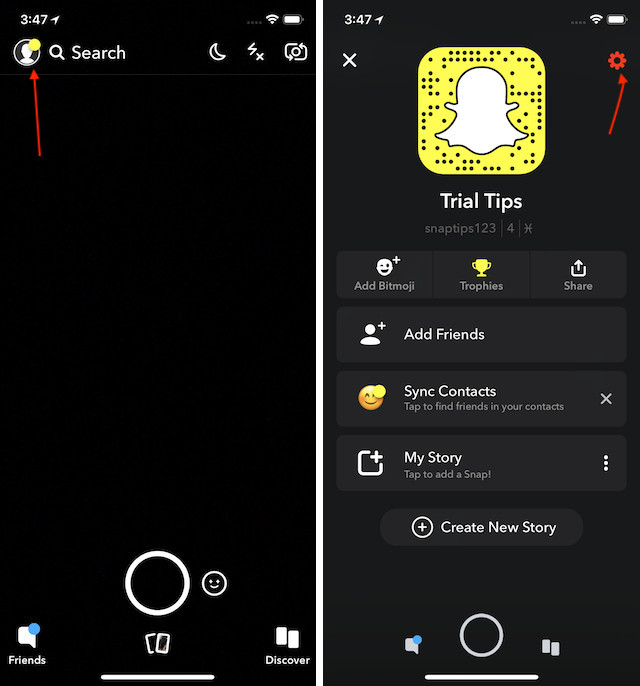
تذكر أنه يجب أن يكون عمرك أكبر من 18 عامًا لاستخدام هذه الميزة. لإعداده ، سيتعين عليك أولاً إدخال تفاصيل بطاقة الائتمان / الخصم الخاصة بك ثم إضافتها إلى حسابك. بمجرد القيام بذلك ، افتح دردشة الشخص الذي تريد إرسال الأموال إليه واكتب المبلغ الذي تريد إرساله. على سبيل المثال ، إذا كنت تريد إرسال 5 دولارات لكتابة "5 دولارات" . بمجرد كتابته ، سيتحول زر الإرسال على الفور إلى زر Snapcash. اضغط على زر Snapchash أو زر الإرسال على لوحة المفاتيح ، ثم قم بتأكيد معاملتك. نظرًا لأن الميزة متوفرة فقط في الولايات المتحدة ، لا يمكننا أن نعرض لك العملية برمتها ، ومع ذلك ، إذا اتبعت الخطوات ، فستكون على ما يرام.
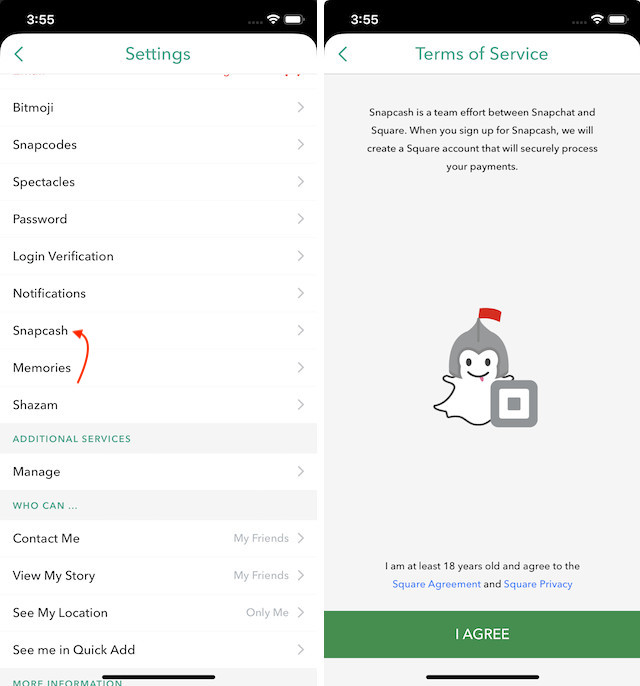
7. تعطيل خريطة المفاجئة
قبل بضعة أشهر ، قدم Snapchat ميزة Snap Map جديدة تتيح لأصدقائك معرفة مكانك حتى يتمكنوا من الانضمام إليك أو العكس. ومع ذلك ، فإن هذه الميزة قد أصابت الكثير من الأشخاص الذين يقدرون خصوصيتهم.
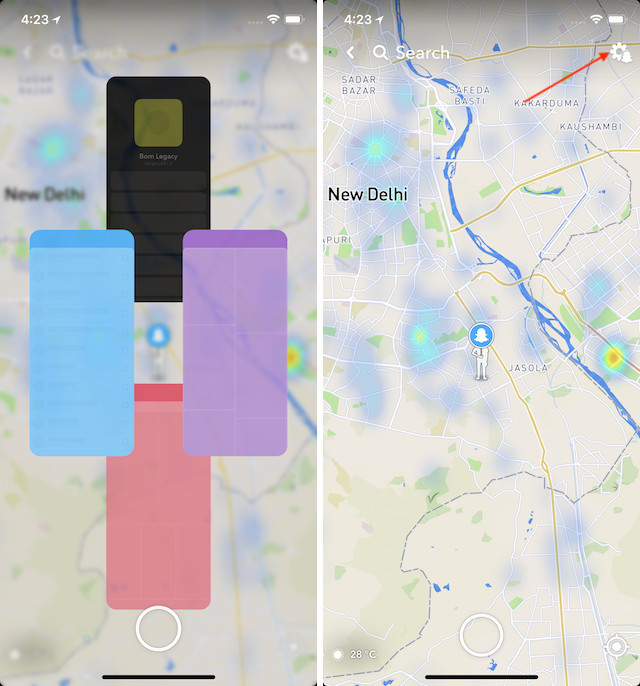 لحسن الحظ ، فإن إعدادهم داخل ميزة Snap Map يتيح لك الاحتفاظ بموقعك لنفسك. للقيام بذلك ، قم بتشغيل التطبيق واضغط بإصبعين للدخول إلى Snap Map Mode . هنا ، انقر فوق رمز الترس وقم بتمكين Ghost Mode. سيضمن Ghost Mode عدم تمكن أي من أصدقائك من رؤية موقعك.
لحسن الحظ ، فإن إعدادهم داخل ميزة Snap Map يتيح لك الاحتفاظ بموقعك لنفسك. للقيام بذلك ، قم بتشغيل التطبيق واضغط بإصبعين للدخول إلى Snap Map Mode . هنا ، انقر فوق رمز الترس وقم بتمكين Ghost Mode. سيضمن Ghost Mode عدم تمكن أي من أصدقائك من رؤية موقعك.
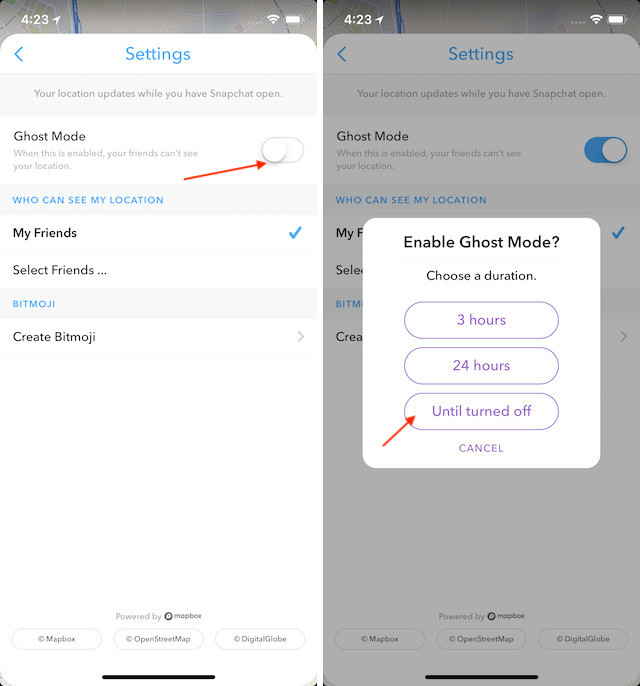
8. ابحث عن المشاهير على Snapchat بسهولة
إذا كنت تريد العثور على مشاهير لمتابعتهم على Snapchat ولكنك لا تريد إدخال اسم المستخدم الخاص بهم واحدًا تلو الآخر ، فهناك طريقة سهلة للعثور على المشاهير على Snapchat. فقط اضغط على زر البحث داخل تطبيق Snapchat وابحث عن كلمة "رسمي" . سوف يسرد Snapchat جميع الحسابات الرسمية التي تبدأ بالمشاهير الرسميين. بالطبع ، لا يمكن العثور على جميع المشاهير بهذه الطريقة ، ومع ذلك ، فهي طريقة سهلة للعثور على الكثير من المشاهير دون الحاجة إلى إدخال اسم المستخدم الخاص بهم واحدًا تلو الآخر.
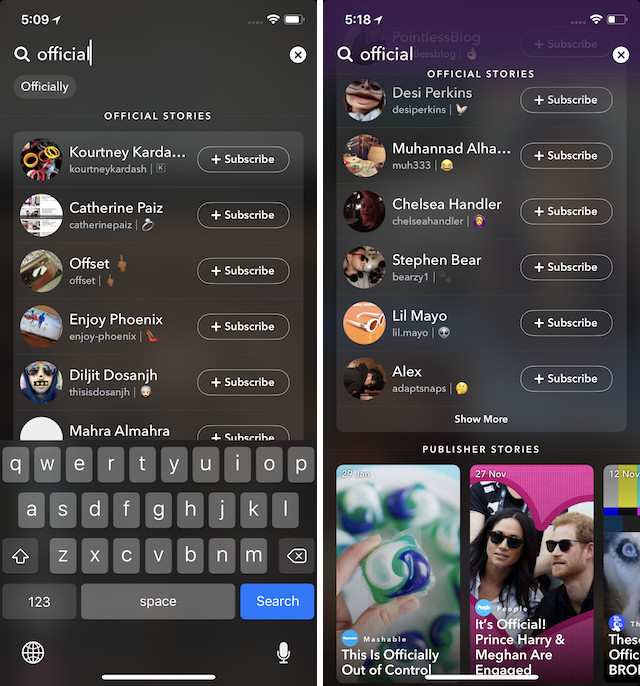
9. قم بتنزيل بيانات سجل Snapchat بسهولة
إذا كنت تستخدم Snapchat لفترة طويلة وتريد معرفة نوع البيانات التي يحتفظ بها Snapchat عليك ، فيمكنك القيام بذلك بسهولة عن طريق مطالبة Snapchat بمشاركة هذه البيانات معك. للقيام بذلك ، أولاً ، قم بزيارة صفحة accounts.snapchat.com وقم بتسجيل الدخول باستخدام اسم المستخدم وكلمة المرور الخاصين بك.
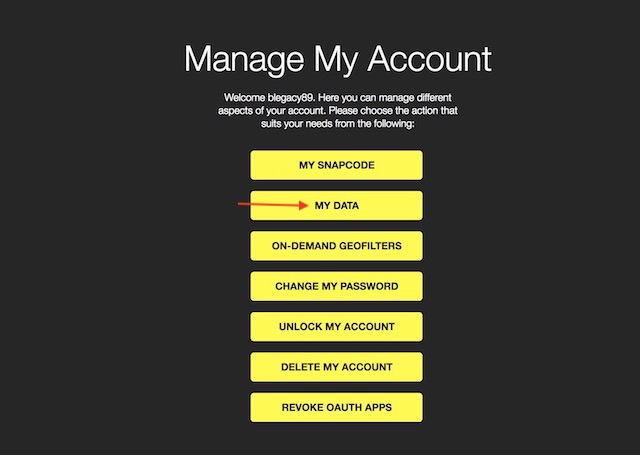
هنا ، انقر فوق الزر "بياناتي" ثم انقر فوق الزر "إرسال الطلب" . تذكر أنك بحاجة إلى معرف بريد إلكتروني تم التحقق منه مرتبطًا بحسابك لأن Snapchat سيرسل لك رابطًا إلى البيانات الموجودة على معرف البريد الإلكتروني الرسمي الخاص بك.
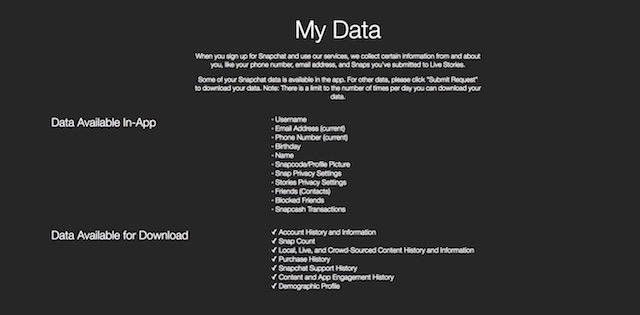
10. استخدام تحليلات الجمهور
أصدر Snapchat أخيرًا ميزة تسمى Snapchat Insights لمنشئي المحتوى والتي تتيح لهم مشاهدة مشاهدات القصة ووقت المشاهدة مقسمين حسب الأسبوع والشهر والسنة. للوصول إلى لوحة التحليلات الخاصة بك ، انقر أولاً على bitmoji في الزاوية العلوية اليسرى من شاشة الكاميرا . الآن ، اضغط على زر Insights. هنا سيوفر Snapchat معلمتين مختلفتين للتحليل.
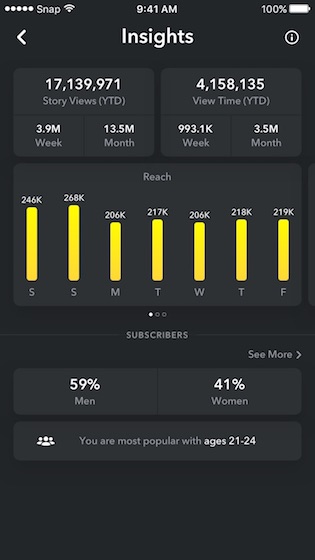
الأول هو إحصائيات Story View التي توضح لك إجمالي عدد مرات مشاهدة قصصك منذ بداية هذا العام . البصيرة الثانية هي وقت المشاهدة الذي يوضح مقدار الوقت الذي يقضيه المستخدمون في مشاهدة قصصك. إنه مشابه لـ YouTube Views و YouTube Watch time. البيانات مقسمة إلى أسابيع وشهور. يمكنك أيضًا معرفة النسبة المئوية للمشاهدين من الذكور والإناث والفئة العمرية التي ينتمون إليها.
11. استخدام بطاقات السياق
قدم Snapchat مؤخرًا أيضًا ميزة جديدة تسمى بطاقات السياق والتي تتيح للمستخدمين الحصول على معلومات سياقية حول قصص Snapchat عن طريق التمرير عليها. يمكن أن تحتوي بطاقات السياق على معلومات مثل التعليقات من النقاد والعملاء ، والاتجاهات إلى المكان ، وساعات العمل ، وأرقام الهواتف للاتصال ، وركوب الخيل من خدمات مشاركة الركوب ، والمزيد. حاليًا ، الميزة متاحة فقط في بلدان محددة ، ومع ذلك ، فقد وعدت الشركة بأنها ستوسع هذه الميزة إلى المزيد من البلدان قريبًا. تذكر أنه إذا كانت القصة تحتوي على بطاقة سياق مرفقة ، فستظهر سهمًا متجهًا نحو الأعلى مع كتابة كلمة "المزيد" تحتها.
12. شراء البضائع من متجر Snap
تشتهر Snapchat ببيع سلعها الخاصة من خلال منصتها وقد قامت الشركة مؤخرًا بتوسيع نطاق اختيارها من خلال إطلاق متجر Snap Store الرسمي في الولايات المتحدة . يمكن للمستخدمين العثور بسهولة على Snap Store من خلال زيارة قسم Discover في التطبيق (اسحب من اليمين إلى اليسار على شاشة الكاميرا المفاجئة).
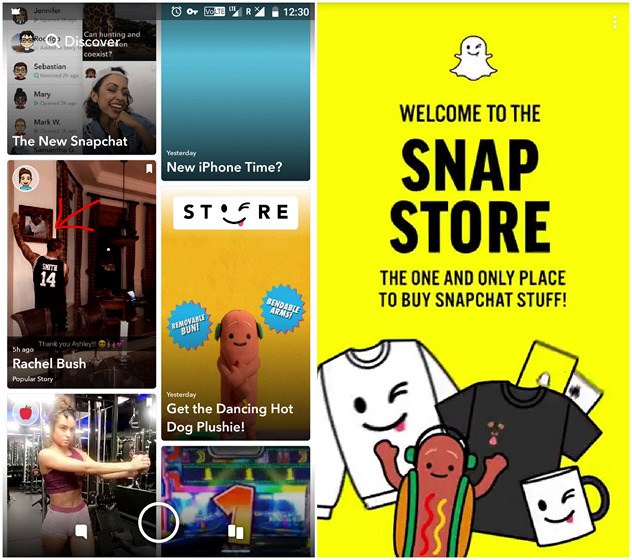
في متجرها ، تبيع Snapchat منتجات مثل Dancing Hot Dog Plushie و Bring Back Best Friend t-shirts و Streak Hat والمزيد . الجزء المحزن الوحيد هو أن الميزة مثل العديد من الميزات الأخرى تعمل حاليًا في الولايات المتحدة فقط.
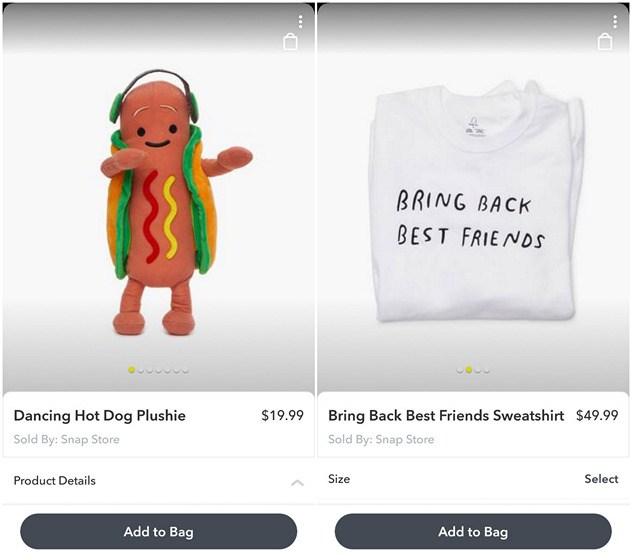
13. استخدم أداة Magic Eraser في Snapchat
على الرغم من أن هذا ليس جديدًا مثل بعض الآخرين في هذه القائمة ، إلا أنه من المدهش ألا يعرف الكثير من الناس عنه. تتيح أداة الممحاة السحرية على Snapchat للمستخدمين حذف الأشياء غير المرغوب فيها التي التقطوها في إطار الكاميرا . لاستخدام الأداة ، بمجرد التقاط لقطة ، انقر فوق رمز المقص.
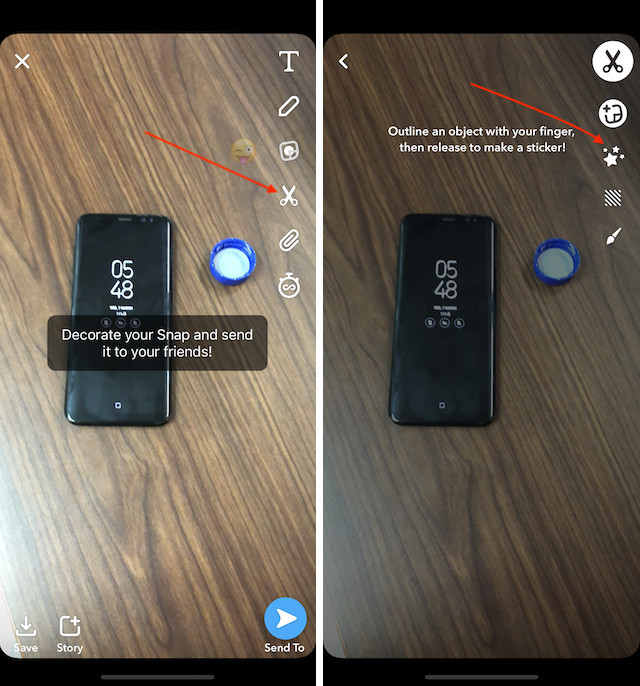
هنا ، اضغط على Magic Eraser المشار إليه برمز النجوم ثم ارسم فوق الكائن الذي تريد إزالته باستخدام إصبعك . انتظر بضع لحظات وستتم إزالة الكائن ، تمامًا مثل السحر.
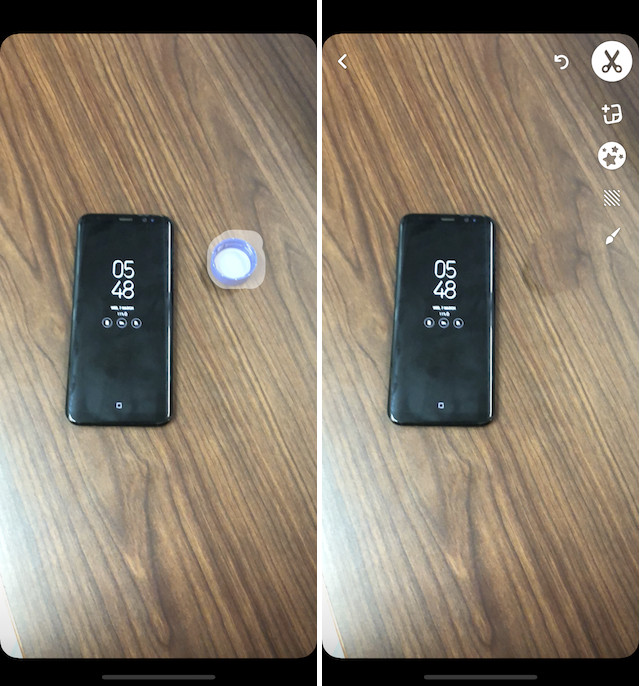
14. استخدم Bitmoji Deluxe
قبل بضعة أسابيع ، قدم Snapchat إصدار Bitmoji Deluxe الجديد الذي يضيف الكثير من ألوان البشرة الجديدة وتسريحات الشعر وألوان الشعر وميزات الوجه والملحقات والمزيد إلى تطبيق Bitmoji. إذا كنت تستغرق وقتًا لإنشاء bitmoji ، فيمكنك جعلها تبدو كنسخة طبق الأصل تقريبًا.
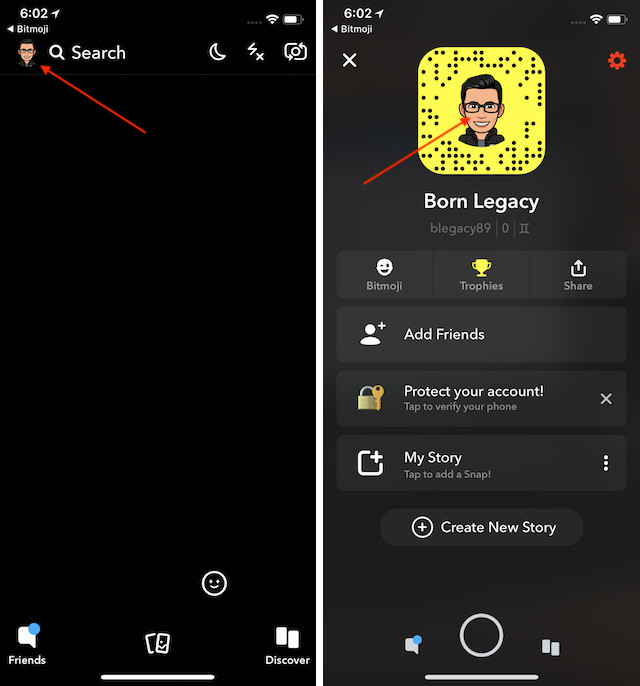
للقيام بذلك ، انقر فوق رمز bitmoji الموجود على شاشة الكاميرا في تطبيقك ، ثم انقر فوق رمز bitmoji الخاص بك . الآن ، انقر فوق خيار تحرير Bitmjoi في الشاشتين التاليتين وسيفتح Snapchat تطبيق Bitmoji حيث يمكنك العثور على جميع التحديثات الجديدة.
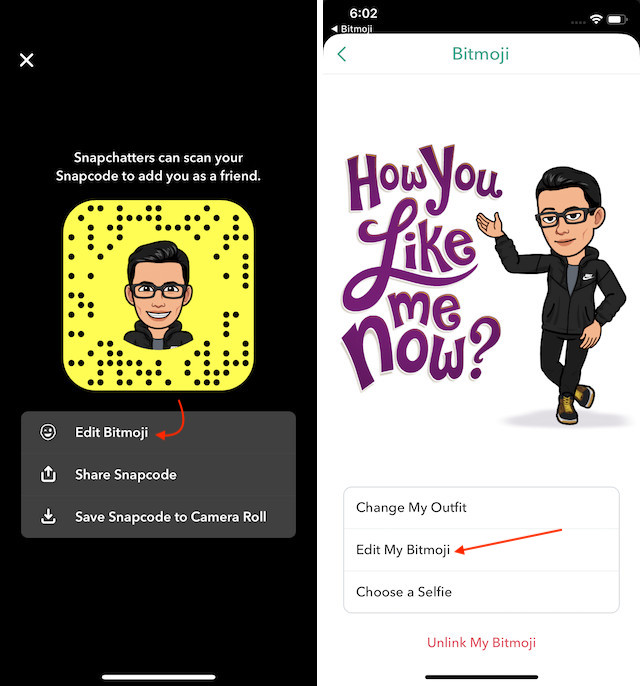
15. قم بإنشاء المرشح والعدسات الخاصة بك
ميزة أخرى تركز على الولايات المتحدة قدمها Snapchat مؤخرًا هي القدرة على إنشاء مرشحات وعدسات مباشرة من تطبيق Snapchat الخاص بك. سيتم وضع علامات جغرافية على المرشحات والعدسات التي تقوم بإنشائها وستكون متاحة فقط لفترة زمنية محددة مسبقًا. الفكرة هنا هي أنه يمكن للمستخدمين إنشاء مرشحات مخصصة لمناسبات مختلفة مثل حفلات أعياد الميلاد أو حفلات الزفاف. لإنشاء مرشح ، انتقل إلى الملف الشخصي -> الإعدادات -> وانقر على خيار الفلاتر والعدسات .
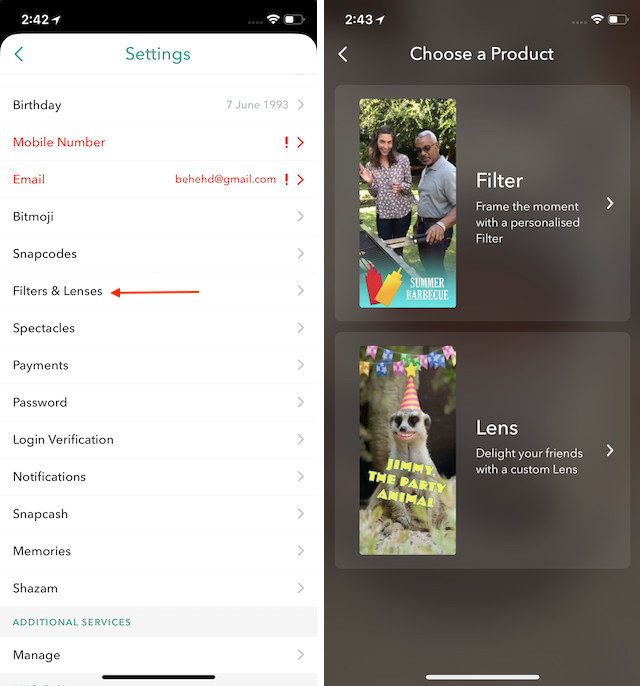
اختر الآن ما إذا كنت تريد إنشاء فلاتر أو عدسات ثم قم بإنشاء العدسة أو الفلتر المخصص .
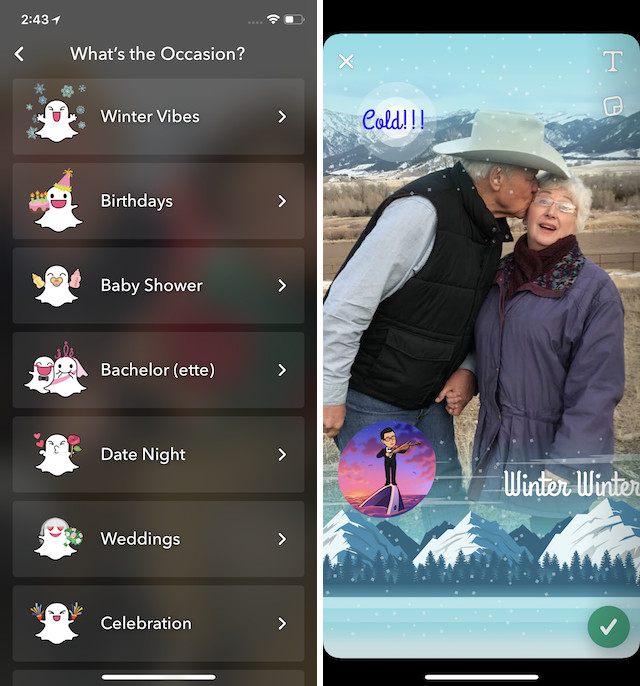
بمجرد إنشاء الفلتر أو العدسة المخصصة ، حدد الوقت والموقع الجغرافي حيث تريد إتاحة هذه الميزة. الآن ، كل ما عليك فعله هو التخلص من 9.99 دولارًا وإتاحة الفلتر .
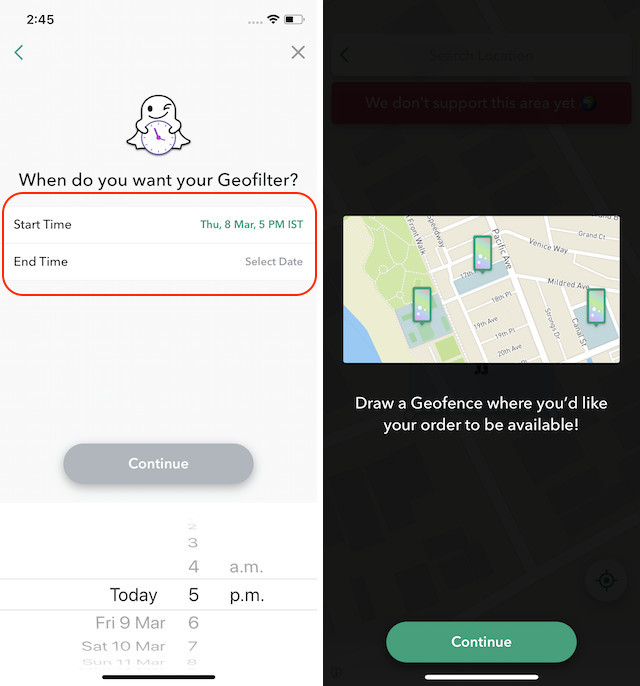
16. قم بتعيين درجة لون افتراضية للرموز التعبيرية
تعد Emojis طريقة ممتعة للتفاعل مع أصدقائك وعائلتك. يمكنك إضافة بعض التوابل حتى أبهت الرسائل ببعض الرموز التعبيرية الممتعة. إذا كنت شخصًا يستخدم الكثير من الرموز التعبيرية وإذا كان لديك تفضيل للون بشرتهم ، فيمكنك تعيين لون بشرة افتراضي . أراهن أنك لا تعرف ذلك. لتعيين درجة لون البشرة الافتراضية للرموز التعبيرية ، أولاً ، انتقل إلى صفحة عدسة الكاميرا في Snapchat واضغط على صفحة ملفك الشخصي واضغط على إعدادات الترس. بمجرد دخولك إلى صفحة الإعدادات ، ابحث عن خيار يسمى "إدارة" ، ستجد بداخله الخيار المسمى "Emoji Skin Tone". هنا ، ما عليك سوى النقر على لون بشرتك المفضل ، وستظهر جميع الرموز التعبيرية الخاصة بك بنفس اللون من الآن فصاعدًا. إنها نصيحة بسيطة ، لكن الكثير من المستخدمين لا يعرفون حقًا عنها. يمكن أن يوفر لك الكثير من الوقت إذا كان هناك بشرة معينة تستخدمها دائمًا. 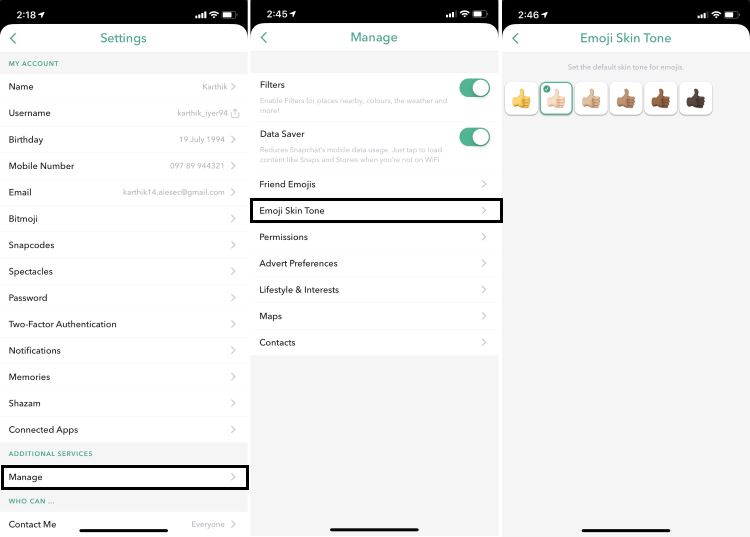
17. التحكم في وقت حذف الدردشات
بمجرد أن يتم عرض الدردشات من قبل كل من المرسل والمستقبل ، يتم حذفها تلقائيًا. يتم محو الدردشات في الدردشات الجماعية بعد 24 ساعة. ومع ذلك ، لديك خيار التحكم في الحذف التلقائي للدردشة الخاصة بك. على سبيل المثال ، يمكنك تكوين الدردشات ليتم حذفها مباشرة بعد مشاهدتها أو بعد 24 ساعة من مشاهدتها. للقيام بذلك ، اسحب يمينًا من شاشة الكاميرا للوصول إلى شاشة الأصدقاء. بعد ذلك ، اضغط مع الاستمرار على اسم الصديق واضغط على المزيد . الآن ، انقر فوق حذف الدردشات واختر إما بعد العرض أو بعد 24 ساعة من العرض.
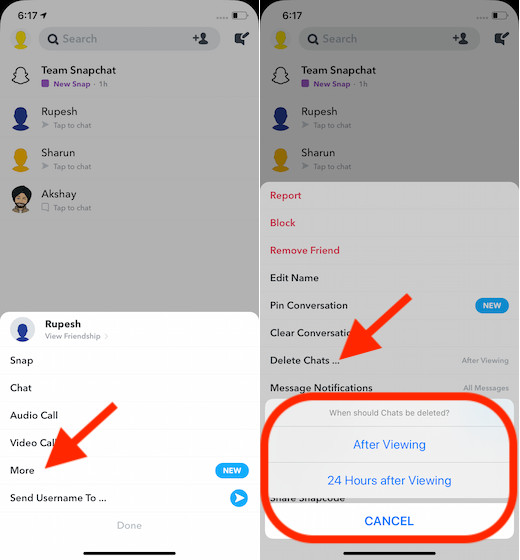
18. عدم السماح للأصدقاء بطلب موقعك
بينما أحب مشاركة موقعي مع أحبائهم وأصدقائي ، في بعض الأحيان أقوم بتعطيل مشاركة الموقع تمامًا للاستمتاع ببعض اللحظات الخاصة مع مزيد من الخصوصية. وذلك عندما لا أسمح للجميع بطلب موقعي. إذا كنت تنتمي أيضًا إلى نفس المدرسة الفكرية ، فستقدر هذه الميزة التي تركز على الخصوصية. للقيام بذلك ، انقر فوق ملف التعريف الخاص بك -> الإعدادات -> رؤية موقعي -> الآن ، قم بإيقاف تشغيل المفتاح بجوار "السماح للأصدقاء بطلب موقعي".
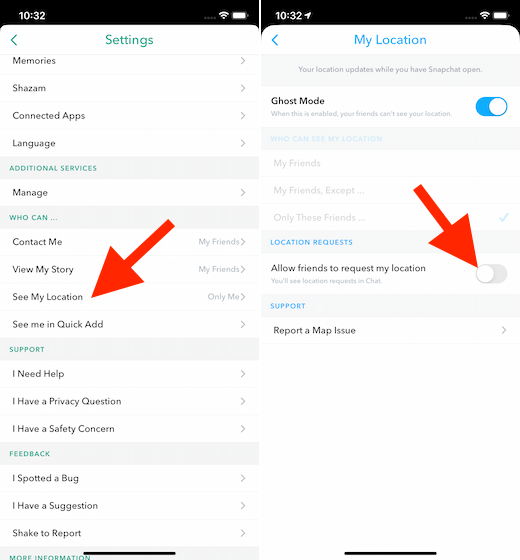
19. مسح محدد / كل تاريخ Snapchat
هل تجد Snapchat يكافح غالبًا للعمل بسلاسة أو يتعطل بشكل غير متوقع؟ من المحتمل جدًا أن يكون تطبيق الشبكات الاجتماعية مزدحمًا تمامًا. إذا كنت تبحث في هذا السيناريو ، فقد يساعد مسح ذاكرة التخزين المؤقت التطبيق على التخلص من البطء. بصرف النظر عن السماح لك باستعادة بعض المساحة الثمينة على جهازك ، يمكنه أيضًا الحفاظ على خصوصيتك سليمة. اضغط على ملف التعريف الخاص بك -> الإعدادات -> مسح ذاكرة التخزين المؤقت. الآن ، امسح كل سجل Snapchat دفعة واحدة أو أزل السجل المحدد مثل تصفح ذاكرة التخزين المؤقت وذاكرة التخزين المؤقت للذكريات وذاكرة التخزين المؤقت للقصص والمزيد.
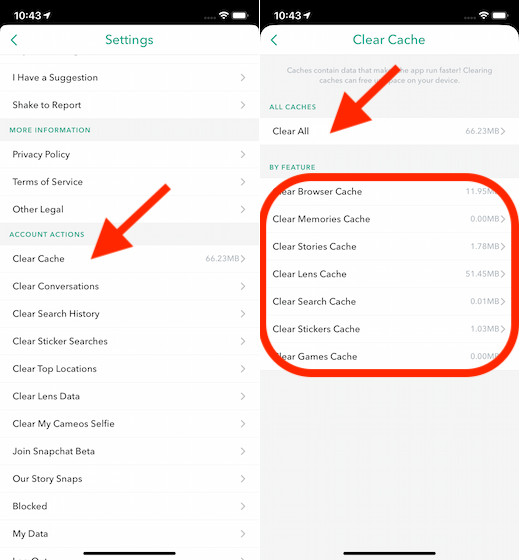
20. تمكين المصادقة الثنائية
في عصر أصبح فيه القرصنة المثيرة وتتبع البيانات أمرًا سائدًا اليوم ، هناك طبقة إضافية من الحماية هي السبيل للذهاب. لذلك ، إذا لم تكن قد قمت بحماية حساب دردشة Snapchat الخاص بك من القرصنة ، فهذا مثالي الآن للقيام بذلك. لإنجاز ذلك ، توجه إلى إعدادات Snapchat -> المصادقة الثنائية -> متابعة. الآن ، اتبع التعليمات لتمكين 2FA لحساب دردشة Snapchat الخاص بك.
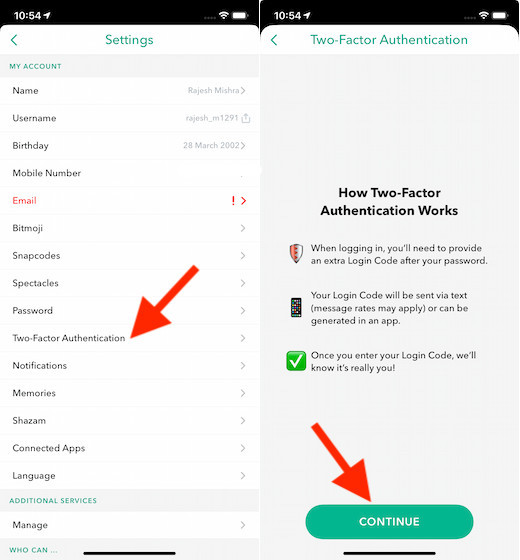
21. تمكين النسخ الاحتياطي الذكي
يأتي Snapchat مزودًا بميزة سهلة الاستخدام تسمى "النسخ الاحتياطي الذكي" والتي تتيح لك نسخ ذكرياتك احتياطيًا عبر بيانات الهاتف المحمول عند عدم توفر شبكة Wi-Fi. بالنظر إلى مدى أهمية الذكريات ، قد ترغب في تحقيق أقصى استفادة من هذه الميزة حتى تظل كل لحظاتك الخاصة آمنة. لتمكينه ، انقر فوق ملف التعريف الخاص بك -> الإعدادات -> الذكريات. الآن ، قم بتشغيل المفتاح بجوار Smart Backup.
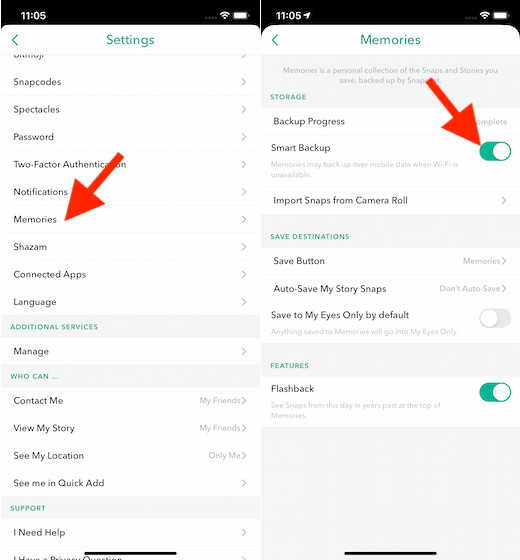
22. انضم إلى برنامج Snapchat Beta
إذا كنت مثلي ، فأنت ترغب في الانضمام إلى الإصدار التجريبي من Snapchat لتجربة جميع الميزات الرائعة القادمة مسبقًا. منحت ، تلك الميزات التي لم يتم طرحها بعد قد لا تعمل بشكل صحيح ، وبالتالي ، قد تضطر إلى التعامل مع بعض نوبات الغضب غير المتوقعة. ومع ذلك ، فإن الاستمتاع بالتعرف على أحدث الميزات يستحق العناء. للبدء ، توجه إلى إعدادات Snapchat -> انضم إلى Snapchat Beta. الآن ، قم بتثبيت تطبيق TestFlight ثم اتبع رابطًا لتثبيت أحدث إصدار من التطبيق.
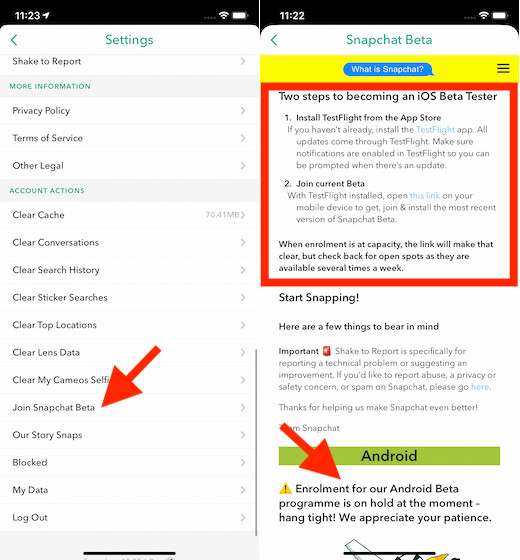
ملاحظة: حتى الآن ، يتوفر برنامج Snapchat beta لمستخدمي iOS فقط. صرحت الشركة أن البرنامج التجريبي لنظام Android هو عمل قيد التقدم وقد يتم طرحه في وقت ما في المستقبل.
23. التحكم في مكان حفظ ذكرياتك
بشكل افتراضي ، يتم حفظ اللقطات الخاصة بك في الذكريات. ومع ذلك ، يمكنك اختيار حفظه في مكتبة الصور الخاصة بك أو كليهما في مكتبة الصور والذكريات. إذا كنت ترغب في التحكم في مكان حفظ ذكرياتك ، فانقر فوق ملف التعريف -> الإعدادات -> الذكريات -> زر الحفظ. الآن ، اختر الخيار المفضل حسب احتياجاتك.
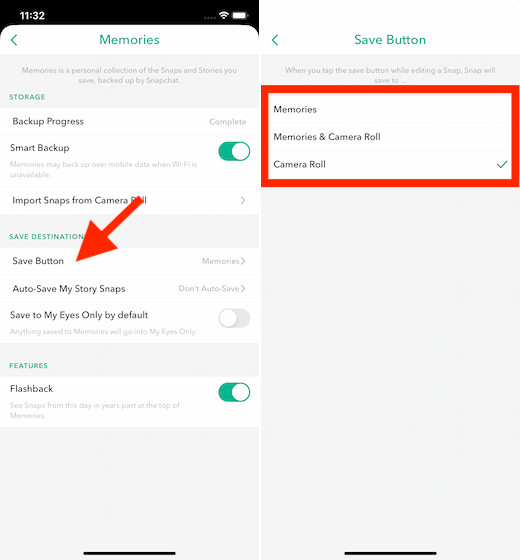
24. تحكم في من يمكنه مشاهدة قصتك
على الرغم من أن Snapchat يجعل قصصك مرئية لأصدقائك فقط ، يمكنك إزالة هذا القيد والسماح لأي شخص بإلقاء نظرة على قصصك. فقط في حالة رغبتك في أن تحصل لقطاتك الرائعة على الكثير من الزخم على تطبيق الشبكات الاجتماعية ، فدع الجميع يشاهد قصتك. ولكن إذا كنت ترغب في تقديم مزيد من الخصوصية إلى اللقطات الخاصة بك ، فيمكنك تخصيص الإعدادات للسماح فقط للأصدقاء المحددين بمشاهدتها. للقيام بذلك ، توجه إلى إعدادات Snapchat -> عرض قصتي. الآن ، اختر الخيار المطلوب.
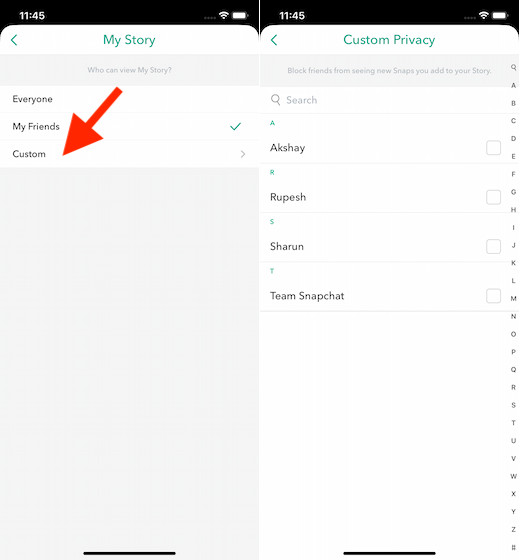
25. إدارة إخطارات القصة
هل تعلم أنه يمكنك إدارة إشعارات القصة؟ إذا لم تكن قد جربت هذه الميزة سهلة الاستخدام حتى الآن ، دعني أخبرك أنها تتيح لك تلقي إشعارات عندما ينشر الأصدقاء والاشتراكات المختارة قصة جديدة. مما يمكنني قوله يمكن أن يكون مفيدًا جدًا للأشخاص الذين لا يريدون تفويت قصص أصدقائهم والاشتراكات المفضلة. للبدء ، توجه إلى إعدادات Snapchat -> الإشعارات -> إدارة إخطارات القصة. الآن ، ابحث عن صديقك واضغط على Done للتأكيد.
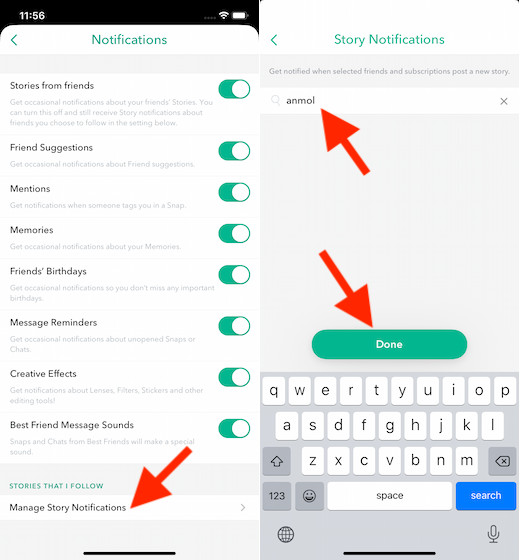
أفضل حيل Snapchat لأجهزة Android و iPhone
قد تكون واجهة مستخدم Snapchat الجديدة مربكة للمستخدمين الذين اعتادوا على واجهة المستخدم القديمة منذ إطلاق الخدمة. ومع ذلك ، أعتقد أنه بمجرد أن تعتاد على ذلك ، ستقدر جميع الميزات الجديدة التي توفرها الخدمة بعد إطلاق واجهة المستخدم الجديدة. لا تخبرنا بأي حيلك المفضلة عن طريق إسقاطها في قسم التعليقات أدناه.
